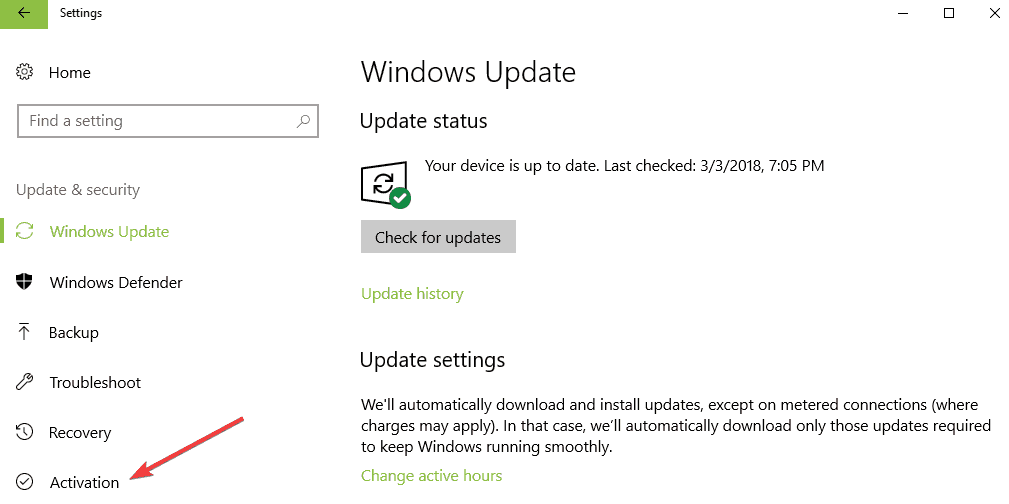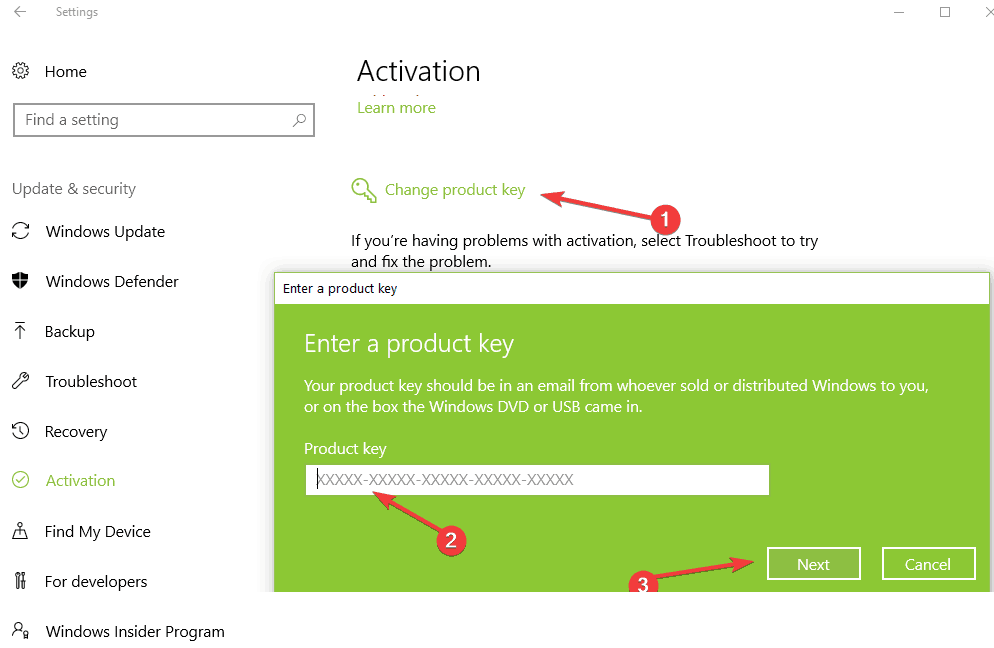Windows 10 był oferowany jako bezpłatna aktualizacja dla użytkowników Windows 7 i Windows 8, a większość użytkowników przeszła na Windows 10 bez żadnych problemów.
Wydaje się jednak, że niektórzy użytkownicy nie mogą aktywować swojej kopii systemu Windows 10. Użytkownicy zgłosili błąd aktywacji 0xc004f050 w systemie Windows 10, więc zobaczmy, jak naprawić ten błąd.

Błąd 0xc004f050 zwykle oznacza, że klucz CD nie działa, aw większości przypadków Microsoft obwinia ten problem za pojemność serwera.
Najczęstszym rozwiązaniem jest poczekanie kilku dni, zwykle około 48 godzin przed próbą aktywacji kopii systemu Windows 10.
Pomimo cierpliwości użytkownicy nie byli w stanie naprawić tego błędu i nadal występują błędy aktywacji 0xc004f050 w systemie Windows 10.
Wcześniej dużo pisaliśmy o błędach aktywacji systemu Windows. Dodaj tę stronę do zakładek, jeśli będziesz jej potrzebować później.
Jak naprawić błąd 0xc004f050 w systemie Windows 10
- Uaktualnij do systemu Windows 10, a następnie wykonaj czystą instalację
- Potwierdź swój klucz produktu
- Użyj narzędzia do rozwiązywania problemów z aktywacją systemu Windows 10
- Ponownie aktywuj system Windows po zmianie sprzętu
1. Uaktualnij do systemu Windows 10, a następnie wykonaj czystą instalację
Po przejściu na system Windows 10 wielu użytkowników popełnia błąd, przeprowadzając czystą instalację zamiast aktualizacji.
We wszystkich poprzednich wersjach systemu Windows przeprowadzano czystą instalację, ale w przypadku systemu Windows 10 wszystko działa nieco inaczej.
Właściwym sposobem zainstalowania systemu Windows 10 jest uaktualnienie systemu Windows 7 lub Windows 8, a następnie przeprowadzenie czystej instalacji. Jeśli chodzi o aktualizację, możesz użyć Media Creation Tool do aktualizacji.
Ważne jest, aby najpierw nie przeprowadzać czystej instalacji, ponieważ system Windows 10 sprawdzi, czy system Windows 7 lub Windows 8 jest oryginalny.
Jeśli posiadasz oryginalną kopię systemu Windows 7 lub Windows 8, po uaktualnieniu do systemu Windows 10 system operacyjny zostanie aktywowany i oznaczony jako oryginalny.
Dlatego ważne jest, aby uaktualnić i nie wykonać czystej instalacji po przejściu na system Windows 10.
Po uaktualnieniu do systemu Windows 10 możesz łatwo sformatować dysk twardy i przeprowadzić czystą instalację, dopóki system Windows 10 zostanie aktywowany.
Może to być mylące dla niektórych osób, ale najlepszym sposobem naprawienia błędu aktywacji 0xc004f050 w systemie Windows 10 jest aktualizacja systemu Windows 7 lub Windows 8 do systemu Windows 10, a następnie przeprowadzenie czystej instalacji.
2. Potwierdź swój klucz produktu
Jeśli błąd wystąpił po aktualizacji ze starszej wersji systemu Windows 10 do najnowszej wersji systemu Windows 10, spróbuj ponownie potwierdzić klucz produktu.
- Przejdź do Start> wpisz „ustawienia”> uruchom stronę Ustawienia
- Przejdź do Aktualizuj Bezpieczeństwo> wybierz opcję Aktywacja

- W oknie aktywacji systemu Windows> wybierz Zmień klucz produktu
- Wprowadź hasło administratora, jeśli pojawi się monit> Kontynuuj

- Wpisz swój klucz produktu> kliknij Dalej
- Postępuj zgodnie z instrukcjami wyświetlanymi na ekranie, aby zakończyć proces.
Rozwiązanie 3 — Użyj narzędzia do rozwiązywania problemów z aktywacją systemu Windows 10
Możesz także rozwiązać problemy z aktywacją za pomocą dedykowanego narzędzia do rozwiązywania problemów z systemem Windows 10. Jak już wiesz, system Windows 10 zawiera szereg narzędzi do rozwiązywania problemów, które pozwalają użytkownikom szybko rozwiązać problemy techniczne za pomocą jednego kliknięcia.
Aby skorzystać z narzędzia do rozwiązywania problemów z aktywacją systemu Windows 10, wybierz Start> Aktualizuj Bezpieczeństwo i kliknij Aktywacja.
Przewiń trochę w dół, a znajdziesz narzędzie do rozwiązywania problemów z aktywacją. Uruchom go i postępuj zgodnie z instrukcjami wyświetlanymi na ekranie, aby naprawić błąd 0xc004f050.
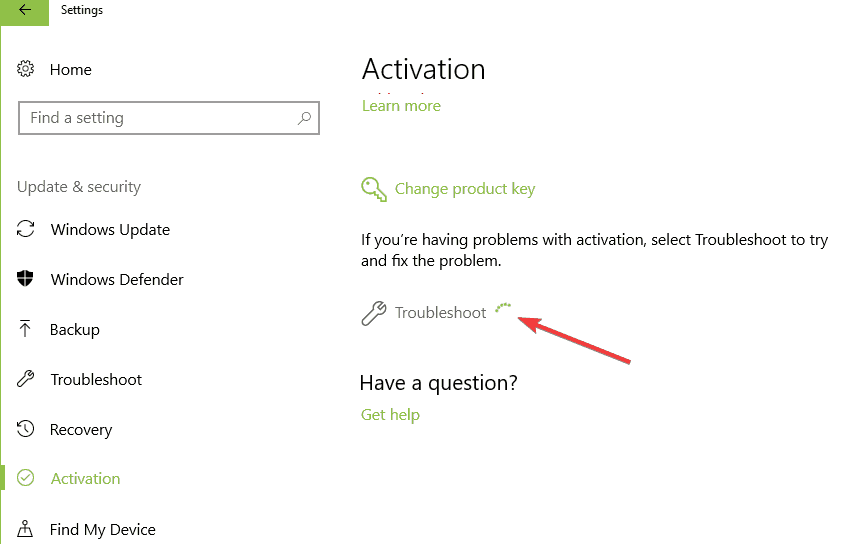
Nie jesteś fanem narzędzia do rozwiązywania problemów z systemem Windows? Wypróbuj jedno z tych narzędzi do rozwiązywania problemów!
Rozwiązanie 4 — Ponownie aktywuj system Windows po zmianie sprzętu
Błąd 0xc004f050 jest częstszy niż myślisz wśród użytkowników, którzy niedawno zaktualizowali swój sprzęt. Na przykład system Windows 10 postrzega wymianę płyty głównej jako poważną zmianę.
Zwykle, gdy system operacyjny wykryje tak poważne zmiany sprzętowe, przestaje działać.
Na szczęście, jeśli błąd 0xc004f050 wystąpił po wymianie płyty głównej, możesz naprawić za pomocą trzech rozwiązań:
- Zainstaluj ponownie system Windows 7 lub Windows 8 i uaktualnij do systemu Windows 10
- Kup klucz licencyjny Windows 10
- Zainstaluj system Windows 7 lub 8 na nowym dysku twardym i uaktualnij do systemu Windows 10
Aby uzyskać więcej informacji, zapoznaj się z tym przewodnikiem krok po kroku.
Jeśli masz jakiekolwiek inne problemy związane z systemem Windows 10, możesz sprawdzić rozwiązanie w sekcji Poprawka systemu Windows 10. Mamy nadzieję, że powyższe rozwiązania pomogły ci naprawić błąd 0xc004f050.